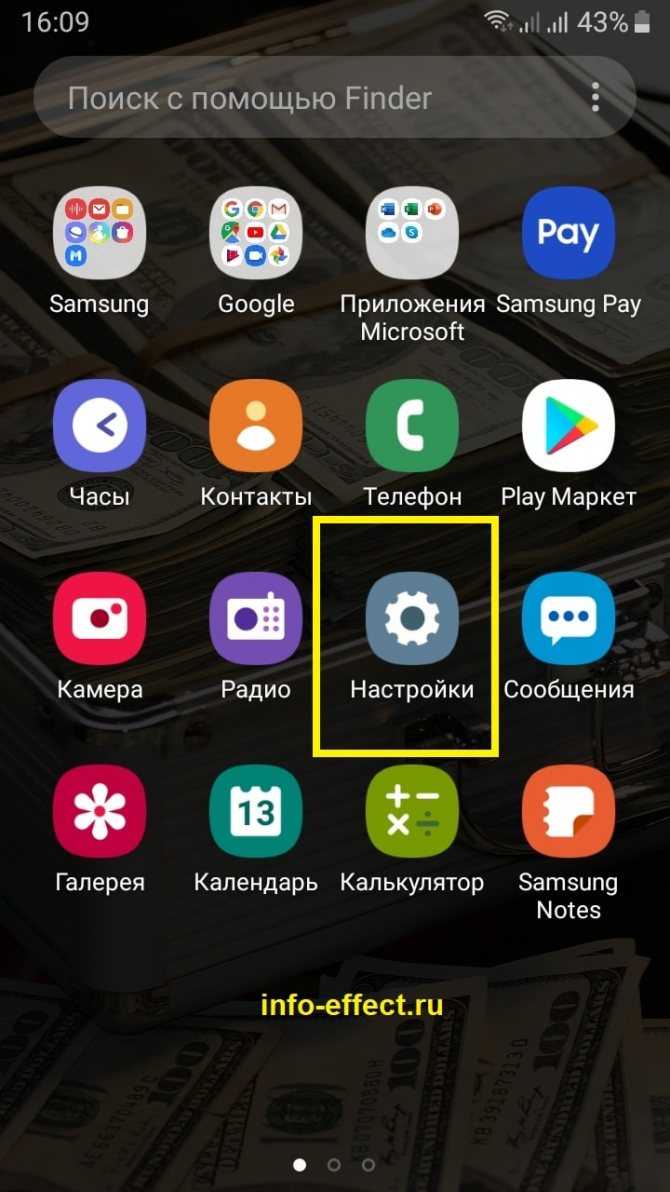Особенности настройки Smart Things
При первом запуске приложения необходимо сформировать учётную запись, то есть создать профиль Samsung account. В последующем при запуске программы нужно будет только авторизоваться. В числе прочих настроек необходимо будет предоставить Smart Things все полагающиеся разрешения, включая доступ смартфона к геоданным. После входа в аккаунт следующий логический шаг – добавление умных приборов и устройств. Если они находятся во включенном состоянии, программа начнёт их обнаружение автоматически (при условии, что все приборы, включая телефон, работают в рамках одной беспроводной сети). Обнаруженные устройства приложение классифицирует и сгруппирует по ключевым характеристикам (бытовая техника, система освещения, контролирующие датчики и т. д.).
В качестве примера покажем, как подключить Smart Things к телевизору с функционалом Smart TV:
- удостоверяемся, что Wi-Fi функционирует на обоих устройствах;
- при отсутствии учётной записи формируем её (функционал управления устройствами доступен только при наличии Samsung account);
- если после запуска программа самостоятельно обнаружила телевизор, появится соответствующее окно, в котором необходимо подтвердить добавление устройства, нажав кнопку «Добавить». После этого появится соответствующая запись, и сам телевизор получит информацию о подключённом смартфоне. Вам останется только выбрать модель из предложенного списка, а если ваш телевизор в нём отсутствует, ввести вручную наименование и номер модели.
В результате ваш мобильный гаджет превратится в пульт управления телевизором с расширенными функциями. Если в вашем жилище телевизоров несколько, все они будут добавлены и объединены в одну сеть. Проверить состояние телевизионного приёмника и выключить его в случае необходимости можно будет и удалённо.
Сбросить настройки Smart Things на любом Андроид-устройстве, равно как и отменить предоставленные пользователем разрешения, можно в соответствующем разделе мобильного гаджета (вкладка «Приложения», пункт меню «Всё», выбираем интересующее нас приложение, устанавливаем параметр сброса настроек). Некоторые модели смартфонов и планшетов (Samsung Galaxy S5 и выше, Galaxy Tab Pro и более новые модели) имеют специальный раздел для сброса настроек Smart Things (находится во вкладке «Общие», в подразделе «Стандартные приложения»).
Откуда взялось приложение Smart Things?
Samsung, как и любая продвинутая компания современного мира, пытается поспеть за инновациями, куда входит трендовая сегодня система умного дома. Для последнего требуется управление, которое хранится на андроиде.
Smart Things – это как раз то самое приложение, которое позволяет управлять системой умного дома, а точнее, всеми умными устройствами в доме. Но для того, чтобы система заработала, должны быть подключены хоть какие-то устройства. То есть, если вы не пользуетесь технологиями умного дома, то по сути вам это приложение и не пригодится.
![]()
Для тех, кто не планирует использовать приложение для управления технологиями в своем доме, функцию можно удалить, но помните, что скорее всего при обновлениях она опять восстановится, так как является дефолтным приложением самсунговских проектов.
Что поддерживает Smart Things? Все приборы и технологии, у которых есть пометка «Works with SmartThings». Обычно ее можно найти или на упаковке прибора, или на самом гаджете. Обычно это кондиционеры, холодильники, телевизоры, домашние кинотеатры, системы сигнализации, световые устройства и пр.
Обратите внимание:
Как работает Нетфликс?
Тонкости, о которых вам следует знать
Советую обратить внимание вот на это:
- Для работы нужно чтобы устройства подключены к вай фай сети.
- Управление устройствами приложением SmartThings возможно при наличии регистрации всех устройств в учетке Samsung Account.
- Функциональность может меняться в зависимости от типа устройства, страны, телефона, версии приложения. Для уточнения стоит обращаться в тех поддержку Самсунга (кстати для этого часто в телефонах Самсунг уже есть встроенный модуль поддержки).
- Нужно проверить устройство — нет никакого специального теста, достаточно на самом устройстве/на коробке найти надпись Works with SmartThings. На крайняк она может быть в инструкции/руководстве.
- Точно неизвестно — говорится что какие-то пользовательские возможности, картинки, что это спецом сделали с целью иллюстрации.
Защитите свой ценный сейф
Будь то шкатулка для драгоценностей или специальный кабинет, наполненный самыми ценными вещами, вы не хотите, чтобы кто-то обращался к нему, если у него нет разрешения на это. Вы можете навесить на него замок, но иногда это может быть трудно сделать (например, на некоторых шкафах).
Используя датчик открытия/закрытия или датчик движения, вы можете следить за тем, когда что-то было открыто, и даже получать предупреждение, когда оно открывается. Вы также можете сделать то же самое для шкафов, которые нельзя открывать детям, но, конечно, надежнее установить блокировку для детей, чтобы они не имели возможности его открыть.
You’re all covered with the adaptive technology of the Plume app.
The Samsung Smartthings app is not very advanced. You can’t access a lot of features there. So, we use the Plume app. But it demands a subscription fee. You will also need the Plume hardware. The best part is that you need not pay the subscription fee for the Plume service if you are using the Samsung Smartthings wifi. Moreover, you get the opportunity to unlock free access for life when using the Smartthings hub.
The app has some great features. According to your preferences, you can customize the port forwarding, the Domain Name Servers, and the network mode. It offers quite an understandable and primary user interface, which is responsible for its excellent reviews. It allows the user to switch between the individual and the broad network-level view constantly.
You can learn about the device with which you are accessing the application system. In addition, it will provide you with related information about the signal strength, the wifi bandwidth, and more. The system will spontaneously keep a check on the wifi networking speed. You can view the same by selecting the network button.
You can also keep track of the devices using the maximum amount of data from the system itself. It will give you the related details of the data downloads that have taken place over 24 hours. You can see the wifi channel and the wifi node that the adaptive system is using. A single node is a wholesome Smart Home Hub. Hence, you can connect loads of different home devices.
Plume can skillfully distribute the entire wifi bandwidth in separate areas to optimize traffic. Hence, it will look for the most efficient channel and ensure that you enjoy the strongest signal and a fantastic wifi speed. The backhaul support is the ultimate icing on the cake.
One fantastic feature is that you can use the GPS to make things even more exciting with your Samsung Smartthings wifi devices. You can specify things beforehand. And whenever you cross a particular location, you can switch on the air conditioner, fans, or lights with a click. All of it has got us impressed enough to give an excellent review of the product.
You can turn on the guest network access called Homepages. It allows you to set memorable custom passwords whenever you are using the service on the devices. In addition, you can see the connected devices.
There are great parental controls available. For example, the user can customize and set scheduled timings for bedtime, school nights, or any customized routine for the kids. In addition, you can stop or freeze the connection after a span of half an hour.
The system allows you to select websites for the approved and the blocked lists. So, you can quickly sort the content on your device and categorize it into two columns. In addition, there are different options like kid-appropriate, no adult content, and teenager-friendly. So, it becomes easier for you to judge the kind of content you want your kid to access.
Moreover, you have the freedom to block harmful programs like malware when using the Samsung Smartthings and the Plume application. Adblocking is another option that users can turn on. In a world where people are conscious of cybersecurity, such advantages are a blessing that attracts a good product review.
While there aren’t many networking customizations available on the Plume system and the Smartthings wifi system, the company hopes to add them soon.
Setup the network with the Samsung Smartthings wifi router
Step 1: Download the Samsung Smartthings app available on both Android and iOS.
![]()
Step 2: Create a user account on the Smartthings app.
![]()
Step 3: Once you create an account, specify your location.
![]()
Step 4: Connect the ethernet cable to the modem (you get the cable intact with the product).
Step 5: Connect the routers to the external AC adapter.
The Samsung Smartthings app is smart enough to recognize compatible devices, and you can easily add your device. First, you have to name your wifi network. Then, it will connect with other hubs for the mesh wifi network. You can place all your hubs in the same area where you have kept your router. Afterward, you may set the connected devices elsewhere since unplugging will not affect the process.
The perfect option for a stunning wifi performance
If you are searching for devices that ensure you get a constant and unbeatable wifi connection all around your home, then go for the Smartthings wifi without a doubt. We review it to be one of the best options that fulfill the criteria.
The Samsung Smartthings wifi boasts a 710 MHz quad-core processor, which is self-explanatory for the kind of performance it gives. With an extreme amount of memory space, it is one of the ideal smart home devices. It can effectively ensure a wifi range coverage of about 45 square feet based on 1,500 square feet per node.
The throughput performance of the Samsung Smartthings wifi is mind-blowing. It gives 361.4 Mbps at 100 feet and 217.6 Mbps at 150 feet. The user can add 32 Wi-Fi routers if he thinks the present situation is not filling the entire home area with a reliable Wi-Fi facility.
You will get a constant connection throughout your home environment, provided it is within 4500 square feet. If not, you can quickly go for more routers.
Робот – пылесос Samsung VR700M
![]()
Эта модель робота – пылесоса обладает хорошей мощностью всасывания, поэтому она с легкостью справиться даже с самыми серьезными загрязнениями и сумеет быстро очистить любые поверхности от скопления пыли или грязи. Это устройство обладает небольшими габаритами и способно сканировать рабочее пространство, благодаря чему оно успешно преодолевает, обходит все препятствия, возникающие на его пути во время уборки помещения.
Благодаря использованию улучшенной навигационной системы робот – пылесос VR700M способен распознавать даже небольшие объекты, расположенные в пределах его работы и успешно обходить их. Кроме того, благодаря наличию специальных датчиков, эта модель осуществляет проверку углов внутри помещения и проводит качественную уборку, устранение скопившегося мусора. Она прекрасно подходит для работы на разных поверхностях и быстро удаляет скопления грязи как с линолеума либо ламината, так и с ковров.
Подходит ли мне Samsung SmartThings?
К сожалению, SmartThings не для всех. Samsung проделала большую работу, пытаясь упростить процесс настройки, чтобы каждый мог это сделать. Тем не менее, рекомендуется некоторое количество технических ноу-хау, особенно когда (не если) вам необходимо устранить проблемы. Каким бы прекрасным ни был конечный результат – наличие нескольких устройств, выполняющих различные функции одним нажатием кнопки, – настройка всего может быть долгим и утомительным процессом. Приложение SmartThings тоже не идеально, и есть немало ошибок и сбоев, которые необходимо исправить.
Тем не менее, умные дома, по-видимому, станут следующей большой вещью, по крайней мере, в технологическом пузыре, в котором мы живем. Samsung SmartThings, безусловно, имеет преимущество в этой области благодаря невероятной поддержке, доступной для интеллектуальных устройств сторонних производителей. Если «умное все» действительно является будущим, SmartThings предлагает отличный способ его достичь.
Многоцелевой сенсор Samsung SmartThings
Источник записи: https://www.androidauthority.com
Особенности и вердикт
К одному смартфону Samsung Galaxy можно привязать 200 меток — наверное, мало у кого возникнет необходимость в таком количестве, но после эксплуатации мне захотелось купить ещё несколько штук. Повешу на ключи от машины, на ключи от дома родителей, спрячу в часто используемый чемодан. Решение изящное, и я не нашёл, к чему придраться.
![]()
Подключение к смартфону элементарное, связь в обе стороны надёжная (хотя заявленных 120 метров достичь в реальности практически невозможно). Мне удалось легко и быстро найти в офисе ключи и, используя метку, обнаружить «потерянный» смартфон. Особо добавить и нечего — как повесил Samsung Galaxy SmartTag на ключи, так и использую. Приятная вещица просто работает и дарит мне позитивные вибрации.
![]()
Иллюстрация: Светлана Чувилёва / Wylsacom Media
Как настроить геометку
В зависимости от производителя, процесс может немного отличаться — так как разные бренды используют разные приложения для своих экосистем. Однако суть все равно одна.
Для настройки Galaxy SmartTag используется фирменное приложение Samsung — SmartThings. Оно же служит для управления умной бытовой техникой бренда. Дополнительно надо установить плагин SmartThings Find, необходимый для поиска и отображения устройств на карте.
В начале необходимо зарегистрировать геотег в системе: добавить новое устройство («тег\трекер»), а далее — нажать на кнопку на метке, чтобы включить ее. После этого программа предложит выбрать имя гаджета и обновить его прошивку. По ходу настройки можно ознакомиться с подсказками и примерами использования Galaxy SmartTag.
Также в приложении можно выбрать, к чему прицеплена метка: к сумке, ключам, рюкзаку, кошке… Список большой, так что в нем наверняка найдется нужный предмет или питомец. Здесь же настраивается действие, которое будет выполняться после короткого или долгого нажатия на кнопку геотега. Например — ее можно использовать для отправления на смартфон уведомлений или изменения режима места, к котором привязан гаджет («дома»/«не дома»/«ночь»). Последняя опция пригодится для управления умным домом (если дополнительно настроить сценарии для запуска другой техники).
А если включить функцию поиска смартфона, то с помощью геометки можно будет находить потерянные телефоны. Нажал на кнопку брелка дважды — и мобильник издаст звуковой сигнал.
Если вы подключите приложение SmartThings Find, то смартфон и Galaxy SmartTag будут отображаться на карте. Точность определения местоположения, по крайней мере, в крупных городах, очень высокая.
Samsung SmartThings Hub review: Interface
Samsung’s SmartThings app has changed a lot since we initially reviewed it. For one thing, the interface is a bit clearer than before. Now, the home screen is divided into sections based on what devices you have in each room and their status. Each device has a small card, and lets you control each.
A menu at the top left lets you dig into your rooms, devices, scenes, automations, and more. Press the Plus icon in the upper right, and you can also add devices to the system, as well as create scenes, automations, and lighting groups.
I liked that I could control the color of my Philips Hue lights from the SmartThings app, but that’s about the extent of it. You can’t control Philips Hue scenes (as you can in the Alexa app); I also wish that I could view feeds from security cameras.
Автоматизация вашего дома с помощью SmartThings
В основе любого успешного подключенного дома лежит автоматизация
Хотя вполне нормально начать работу с простой умной розеткой, и не всем нужен полностью управляемый голосом дом со 100 гаджетами, обеспечение удобной работы вместе с минимальным количеством действий пользователя не менее важно, чем элемент безопасности умного дома. tech
Если вы застряли в поисках идей по автоматизации, Samsung предлагает несколько полезных индивидуальных вариантов использования, которые позволят вам раскрыть свои творческие способности. Тем не менее, чтобы дать вам обзор, мы рассмотрим 4 способа автоматизации комплекта SmartThings без необходимости полагаться на дистанционное управление:
- Рутины
- Сцены
- Комнаты и места
- SmartApps
Рутины
Независимо от того, используете ли вы приложение SmartThings или SmartThings Classic, просто запустите сегмент автоматизации, и вы столкнетесь с 4 предустановленными процедурами:
- Доброе утро
- Прощай
- Спокойной ночи
- Я вернулся
Вы можете легко переименовать их, но в этом нет особого смысла, поскольку эти имена описательны. Помимо переименования, полезные корректировки включают информирование вашей платформы SmartThings о том, какое время вы считаете утренним. В конце концов, возможно, вы работаете по ночам, а ваш день перевернулся, или, возможно, вы работаете из дома и встаете позже, чем средний офисный работник. Как и в случае со всеми элементами успешного умного дома, персонализация жизненно важна, и SmartThings делает ее абсолютно удобной. Вы сможете добавить такие факторы, как местоположение и восход солнца, но мы советуем вам сделать это проще для достижения наилучших результатов. С помощью подпрограмм вы можете либо вручную активировать их в приложении, либо запускать их с помощью датчиков, чтобы они включались, когда происходит определенное действие, будь то ваш смартфон возвращается на базу или кто-то спускается по лестнице.
Сцены
Существует некоторая путаница между подпрограммами и сценами, поэтому вот чем они отличаются … В случае подпрограммы действия выполняются после выполнения заданных условий. Как и в предыдущем примере, когда кто-то спускается по лестнице, включается свет и играет музыка. Сцены, напротив, позволяют настроить одновременное выполнение ряда действий устройства. Представьте, что вы хотите, чтобы свет был включен, но не все с одинаковым уровнем яркости или одного цвета. Используйте сцены, чтобы это произошло, не отрывая пальца.
Комнаты и места
В SmartThings Classic для Rooms есть специальная область в приложении, а в более новой версии приложения эта информация отображается на панели управления. Как и следовало ожидать, вы просто группируете свои устройства по комнатам, а затем называете комнату, чтобы автоматизация стала еще проще, чем когда-либо. Если вы хотите предпринять приключения и управлять вещами в нескольких местах, функция геолокации также делает это возможным. Это может пригодиться, если у вас есть домашний офис во дворе или большая мастерская на улице с некоторыми подключенными устройствами, так что это не просто уловка.
SmartApps
Последний метод автоматизации включает в себя бесплатные SmartApps, которые вы можете скачать с Marketplace. Они принимают форму заранее сформулированных рецептов автоматизации, которые сначала кажутся запутанными из-за количества переменных, но становятся намного понятнее, когда вы применяете их на практике. Думайте о SmartApps как о сторонней логике, которая легко интегрируется со SmartThings. Например, вы можете захотеть, чтобы интеллектуальная розетка включалась при срабатывании дверного датчика. Вы можете сделать это с помощью SmartApps. Серьезный недостаток – поиск. Вам нужно вручную прокрутить список, и нет даже никакого индикатора того, какие SmartApps сейчас находятся, поэтому процесс утомительный, если не сказать больше. Помимо этого трудоемкого метода настройки, основной принцип и исполнение полностью работают.
Присоединиться
Для использования вашей системы SmartThings вам необходимо активное подключение к Интернету. По большей части это облачный сервис, поэтому, если ваш интернет отключится, ваш умный дом перестанет работать.
Однако я говорю «в основном», потому что некоторые правила автоматизации могут работать без интернета. Smart Home Monitor и Smart Lights — единственные приложения Smart, которые могут работать локально (не беспокойтесь, если вы еще не понимаете, что это такое, мы расскажем о Smart Apps позже). Если ваша автоматизация основана на них, она продолжит работать, даже если вы потеряете интернет.
WiFi, Zigbee и Z-Wave
Прежде чем мы начнем, стоит кратко пояснить три протокола «умного дома», с которыми работает SmartThings, чтобы дать вам более полное представление о том, как работает устройство и с какими продуктами вы можете его использовать.
Wi-Fi, с которым вы уже знакомы Это стандартный протокол домашней сети, и у вас уже могут быть интеллектуальные устройства на базе Wi-Fi. Они могут работать со SmartThings, хотя сам SmartThings Hub не имеет радио Wi-Fi — как сетевое устройство, все будет подключено через существующий маршрутизатор.
![]()
Zigbee — это особый беспроводной протокол, на котором работают фирменные устройства SmartThings, работающие в диапазоне 2,4 ГГц (так же, как в некоторых сетях Wi-Fi). Philips Hue также использует Zigbee, но это более индивидуальная версия протокола. По этой причине лампочки Hue могут управляться SmartThings только через специальный Hue Bridge, даже если базовый сетевой протокол аналогичен. Другие стандартные устройства для умного дома на основе Zigbee могут работать напрямую с вашим SmartThings Hub, но сначала проверьте совместимость.
![]()
Z-Wave очень похож на Zigbee, но в обычных условиях вы не сможете использовать датчик Z-Wave в сети Zigbee. К счастью, ваш SmartThings Hub также оснащен радиоприемником Z-Wave и совместим с широким спектром существующих устройств Z-Wave.
Таким образом, устройства Zigbee, Z-Wave и Wi-Fi могут существовать под одной крышей, а с помощью SmartThings Hub, выступающего в качестве посредника, они могут общаться друг с другом. Технически, внутри концентратора также есть чип Bluetooth LE, но в настоящее время он не включен, и вы не можете подключить устройства Bluetooth.
Особенности программы
Одна из особенностей этого приложения заключается в том, что для применения программы не обязательно нужно иметь телефон от этой же компании (Самсунг). Сейчас есть версии, предназначенные для ОС Андроид и iOs, которые можно легко скачать из Плэй Маркета и Айтюнс. То есть, подходит большинство современных планшетов и смартфонов.
Следующее преимущество этого продукта – простота его подготовки к работе. Необходимо установить его на свое устройство, активировать и создать личную учетку. После этого программа самостоятельно выполнит поиск доступного к работе оборудования (для этого обязательно его следует включить), отсортирует его по определенным группам. Все готово – можно начинать использовать!
![]()
Кстати, Самсунг также производит под этим названием и собственные «умные системы». Простейшая стоит от двухсот пятидесяти до трехсот долларов. Она включает в себя несколько датчиков, позволяющих отслеживать движение, не плотно закрытые двери и окна, управлять освещением, контролировать температуру воздуха в помещении. Также в набор включена специальная умная розетка и необходимые комплектующие (батарейки, кабеля).
Чем может управлять?
Описание к программе позволяет узнать, что она способна взаимодействовать с бытовым оборудованием, на упаковке которого размещена специальная пометка – «Works with SmartThings».
Сегодня такого оборудования и техники существует уже достаточно много. Это и телевизор SMART TV, системы кондиционирования воздуха, стиралки и холодильники, сушилки белья, сигнализация, камеры наблюдения, световая техника, разнообразные датчики и так далее.
Кстати, иногда программа может обнаружить и другие устройства в квартире или доме, на которых нет соответствующего обозначения. То есть, они просто не получили нужную сертификацию, но используют ту же технологию. Да, с ними работа также возможна, но никто не сможет гарантировать ее корректность.
Сторонние устройства: работает со SmartThings
Одним из основных преимуществ платформы SmartThings является то, что совместимость с более чем 100 устройствами дает вам, потребителю, максимальную свободу выбора комплекта для умного дома, который лучше всего подходит для вас. От интеллектуальных замков до открывателей гаражных ворот, термостатов до детекторов дыма, камер видеонаблюдения и интеллектуальных динамиков – если они вставлены в подключенный дом, скорее всего, они будут работать со SmartThings. Мы не будем перечислять здесь полный список брендов, но Yale, Wemo, Honeywell и Philips хорошо представлены. Чтобы проверить совместимость, зайдите в раздел Marketplace приложения SmartThings, и вы увидите жизнеспособные устройства, сгруппированные по категориям на вкладке «Вещи». Когда ваш концентратор настроен и работает, и вы выбрали SmartThings и сторонние устройства, пришло время автоматизировать ваш дом и заставить все петь в гармонии.
Начните работу с SmartThings Hub
Теперь, в третьем поколении, значительно улучшенный SmartThings Hub действует как мозг и бьющееся сердце платформы. Думайте об этом концентраторе как об основе вашего умного дома, и в его более свежей, меньшей форме вам больше не потребуется подключать концентратор к маршрутизатору. С этой новой версией вы будете наслаждаться как более компактными размерами, так и возможностью беспроводной связи. Все, что вам нужно сделать, это подключить концентратор к домашнему Wi-Fi, и это создаст сеть, в которой все ваши устройства смогут общаться друг с другом. Это не то же самое, что ваша домашняя сеть Wi-Fi, которую вы используете для Интернета. Что касается совместимости устройства с хабом, вы избалованы выбором благодаря широкому спектру поддерживаемых протоколов связи …
Особенности работы SmartThings
Вся работа SmartThings построена вокруг главного контроллера — хаба. Именно Hub поддерживает беспроводную сеть, которая требуется для подключения и работы со всеми приборами «умного дома». Hub выступает в роли своеобразного роутера (стандартный роутер с Wi-fi не подойдёт для таких целей). Однако для полноценной работы системы необходимы оба эти устройства. Hub и с Wi-fi роутер подсоединяются друг к другу с помощью кабеля Ethernet.
Hub снабжен мощным процессором, позволяющий поддерживать режим видеонаблюдение. В условиях отключения от электрической сети его батарея обеспечивает до десяти часов беспрерывной работы «трубы». Этого достаточно для поддержания системы «умный дом» без сбоев даже в случае отключения электроэнергии в доме или квартире. При этом соединение со всеми устройствами и контроллером не будет потеряно и работа системы будет происходить по обычному сценарию. Для таких случаев Хаб использует интерфейс Zigbee или Z-wave, а также способен поддерживать соединение по локальному IP.
В связи с широким распространенностью протоколов Zigbee и Z-wave на рынке «умных» вещей, компания Samsung снабдила SmartThings Hub приемниками для обеих версий. Поэтому проблемы с подключением внешних устройств исключены. В случае, если какое-либо устройство не поддерживает данные протоколы, на помощь придет стандарт Wi-Fi или веб-сервисы IFTTT.
Несколько слов о безопасности работы системы SmartThings. В некотором смысле, сторонние приборы, подключенные к этой сети, чисто гипотетически могут являться слабым звеном при взломе системы злоумышленником. Однако разработчики SmartThings уверяют, что лицензионные устройства, обладающие меткой «Работаю со SmartThings», проходят качественную проверку и отвечают всем современным требованиям безопасности. Поэтому при грамотной организации и подключении сертифицированных смарт-устройств к «умной системе», проблемы с безопасностью полностью исключены.
![]()
Штекер для подключения к розетке двух приборов Samsung Wifi Smart Plug
![]()
Это компактное устройство обладает прямоугольной конструкцией и оснащается розеткой. Стоит отметить, что при использовании это устройство, благодаря продуманной, компактной конструкции, не блокирует соседние, рядом расположенные розетки. Поэтому этот штекер может полноценно использоваться как в верхней, так и в нижней части двойной розетки.
Эта модель предусматривает как дистанционное, так и ручное управление. На левой стороне устройства расположена кнопка питания, нажав на которую загорается светодиод зеленого цвета, указывающий на то, что аппарат активирован. Штекер для подключения к розетке приборов Samsung Wifi Smart Plug дает возможность пользователю, благодаря использованию технологии Wi – Fi осуществлять дистанционное управление над подключенными через него к электросети устройствами.